YouTubeの通知が来ない?この問題を解決する10の方法
特定のYouTubeチャンネルのチャンネル登録をすると、新しいコンテンツがアップロードされるたびにYouTubeから通知が届くようになります。お気に入りのクリエイターがオンラインになったときだけでなく、あなたが残したコメントに誰かがいいねをしたときにも通知が届きます。
ただし、iPhoneやAndroidが故障したり、YouTubeアプリが何らかのエラーでこれらの通知を送信できなかったりすることがあります。YouTubeの通知が来ない際の対処方法については、以下をご参照ください。
パート 1、YouTube通知とは
YouTube通知は、YouTube上であなたに関するアクティビティが発生したときに通知するメッセージまたはポップアップのことです。さらに、YouTube通知は、お気に入りのコンテンツがライブ配信またはアップロードされたときに最新情報を知らせてくれる素晴らしい機能です。そのアクティビティは次のいずれかです:

- お気に入りのチャンネルが新しい動画をアップロードしたとき: 通常、これらの通知はベルアイコンをタップしたチャンネルから送信されます。
- チャンネルを所持するユーザーがコメントに反応したとき: ハートを残したときなど
- 誰かがコメントに返信したとき
- その他重要な通知
パート 2、YouTube通知が来ない場合の修正方法
YouTube通知が正常にこないとイライラしてしまうのは当然のことです。また、YouTubeを見ているときに、「この動画を見逃してしまったのはなぜだろう」と思った経験もあるかもしれません。そのようなことが起こってしまっても心配しないでください。以下にすべての対処方法をご紹介します。ぜひお読みください。
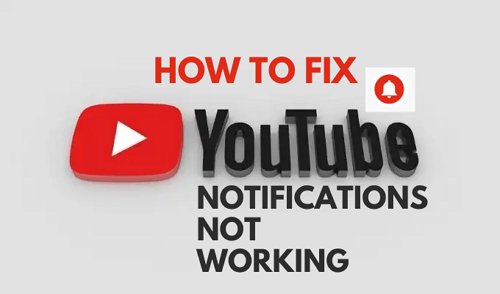
1YouTubeにログインしていることを確認する
YouTubeの通知が届かないことにお困りでしょうか。もしかすると、アカウントからログアウトしてしまっているかもしれません。ここでは、次の理由が考えられます。1つはYouTubeアプリをアンインストールした、もう1つはGoogle IDのパスワードを変更したことです。
解決方法は以下の通りです。
- YouTubeアプリのアイコンをタップします。次に、ホーム画面の右上を確認します。
- ログインオプションが表示されている場合は、アカウントからログアウトしてしまっています。
- Google IDの画像が表示されている場合は、正常にログインできています。
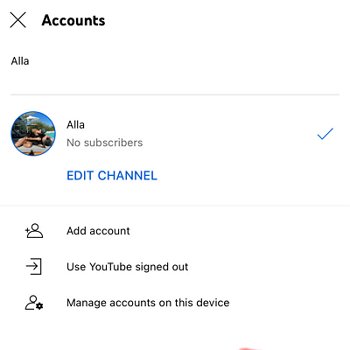
2デバイスの通知設定を確認する
お使いのデバイスで通知を有効にしていないため、YouTube通知が届いていない可能性もあります。
iPhoneで通知設定を確認する
- お使いの携帯電話の設定に移動します。下にスクロールして[通知]を見つけます。
- 次に、[通知スタイル]を見つけます。スクロールして、下にある[YouTube]を見つけてタップします。
- 次に、[通知を許可]をタップして、必要な通知の項目をオンにします。
- ここでは通知を特定の時間に、またはスケジュールすることもできます。
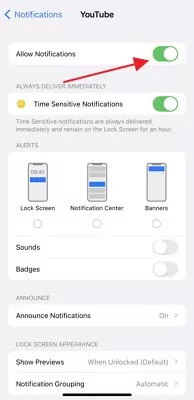
Androidで電話の通知設定を確認する
- YouTubeアイコンをタップしたまま押し続け、アプリ情報メニューが表示されたらタップします。
- アプリの詳細ページの[通知]から、[すべてのYouTube通知]を有効にします。他の通知オプションも許可してください。
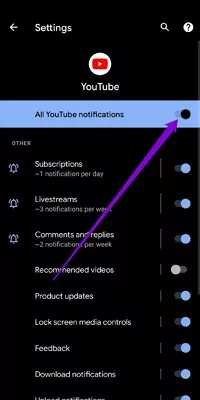
3YouTubeアプリ内通知設定を確認する
それでも通知が届かない場合は、YouTubeアプリ内通知設定を確認してください。手順は以下をご参照ください。
- デバイスでYouTubeアプリを起動し、ユーザーアイコンをタップします。
- [設定]メニューから[通知]を選択します。
- YouTubeアプリの通知設定はすべてここにあります。各通知タイプの横にあるオン/オフスイッチを使用すると、新しいメッセージを通知する好みの方法を選択できます。
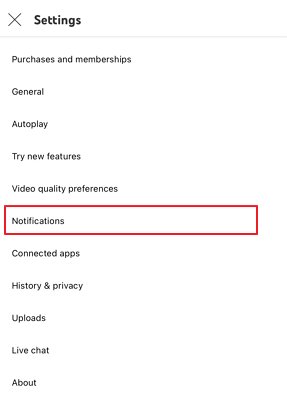
4チャンネル通知設定を確認する
すべてではなく、一部の通知を見逃している場合は、各チャンネルの通知設定をご確認ください。
- YouTubeアプリを起動し、メニューからプロフィールアイコンを選択します。
- 次に、次の画面で[設定]をクリックし、[通知]をクリックします。
- アプリの設定に移動して[チャンネル]をタップすると、登録したチャンネルのリストが表示され、各チャンネルにベルアイコンが表示されます。すべての通知を表示するには、ベルアイコンをタップします。
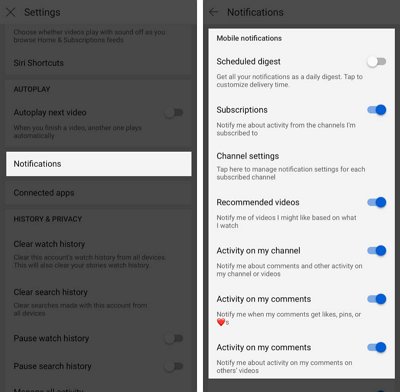
5シークレットモードをオフにする
YouTubeのシークレットモードは、履歴を残さずに動画を視聴することができる優れた方法です。有効にすると、YouTubeからは事実上ログアウトされます。もちろんその間、YouTubeから通知は届きません。さらに、このモードではパーソナライズされた通知を受け取ることはありません。YouTubeのシークレットモードを終了する方法は次の通りです:
- 画面の右上にある対応するアイコンをタップすると、YouTubeのシークレットモードを終了することができます。
- 次に、[シークレットモードをオフにする]をタップします。
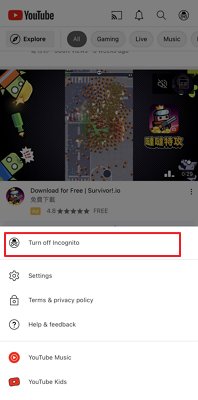
6バックグラウンドアプリ更新を有効にする
バックグラウンドで実行するために必要な権限がない場合、YouTubeから通知を取得できない可能性があります。YouTubeでバックグラウンド再生が有効になっているかご確認ください。方法は次の通りです。
iPhoneでバックグラウンドアプリ更新を有効にする
- iPhoneの設定を起動し、[一般]に移動して[バックグラウンドアプリ更新]を選択します。
- YouTubeが表示されるまで下にスクロールし、その横にあるスイッチを[オン]に切り替えます。
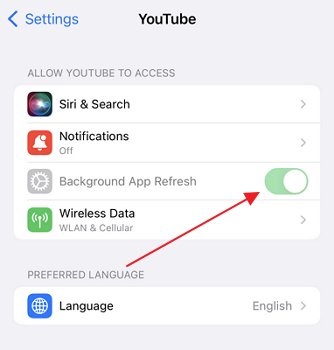
Androidでバックグラウンドアプリ更新を有効にする
- YouTubeアイコンをタップしたまま押し続け、アプリ情報メニューが表示されたらタップします。
- [モバイルデータとWi-Fi]をクリックします。[バックグラウンドデータ]と[無制限のデータ使用]がオンになっていることを確認します。
7[サイレントモード(DND)]を無効にする
[サイレントモード]は、AndroidおよびiOSで非常に便利なツールです。この設定により、関連するアプリや連絡先が無音になります。そのため、誤ってDNDモードをオンにしていると、YouTubeの通知を受け取ることができません。
- Androidは、[設定]の[サウンド]設定にアクセスして、[サイレントモード]をオフにすることができます。ボタンをタップして、[サイレントモード]を無効にできます。
- フォーカスモードは、[設定] > [一般] > [フォーカス]でオフにできます。対応するボタンをタップして、[サイレントモード]を解除します。

8通知ベルをオンにする
YouTubeのどのチャンネルでも当てはまりますが、ベルアイコンを押していない場合は、YouTubeの通知が届かないのは当然です。有効にする手順は次の通りです。
- YouTubeで動画を閲覧し、興味のある動画を見つけます。
- 次に、チャンネル登録をしてから、ベルアイコンを押します。
- この手順で、チャンネルが新しいコンテンツをアップロードするたびに、通知が届きます。
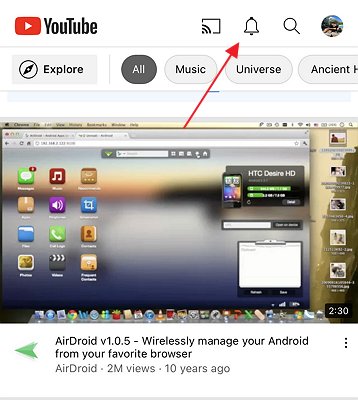
9YouTubeをアップデートまたは再インストールする
YouTubeは、ユーザーのフィードバックに対応して、アプリを強化していくために頻繁にアップデートを行います。YouTubeアプリのアップデートを行っていない場合は、アップデートで問題が改善される可能性があります。手順は以下の通りです。
- Play ストアに移動してYouTubeを見つけます。
- YouTubeの横にある[アップデート]という緑色のボタンをクリックします。
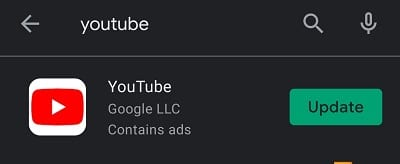
他の方法が機能しない場合は、YouTubeを完全に削除して再インストールすることも有効です。これでアプリのデータが削除され、通知の問題が解決されることもあります。YouTubeをアンインストールする方法は次の通りです:
- YouTubeアイコンを長押しします。
- 画面上でアンインストールを示すゴミ箱アイコンを見つけます。YouTubeをゴミ箱アイコンにドラッグします。
10iOSを最新バージョンに更新する
お使いのデバイスのソフトウェアが最新バージョンに更新されていない場合、YouTubeの通知がうまく届かないことがあります。iOSを最新バージョンに更新する方法は次の通りです:
- まず、iPhoneの設定に移動します。次に、[一般]をタップします。
- 下にスクロールして[ソフトウェア更新]を見つけてタップします。更新がある場合は、更新リストが表示されます。
- デバイスを更新するには、[今すぐインストール]をタップします。最後に、パスコードを入力します。この手順でお使いのデバイスはすぐに更新されます。
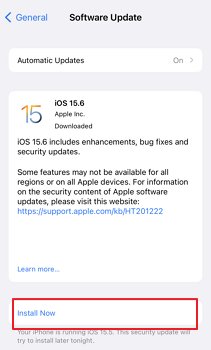
AirDroid Parental Controlを使用して、YouTubeの通知を同期する
お子様のYouTubeのアクティビティが安全であるかどうか確認したい場合は、ペアレンタルコントロールアプリの使用をお勧めします。AirDroid Parental Controlは、お子様の行動を追跡できる専門の管理アプリで、オンライン上での安全を確保することができます。危険な場所となりうるインターネットからお子様を守る心強い手段になります。
- YouTubeやその他アプリの通知をすべて受信する
- お子様のデバイスを注意深く監視し、インターネットの使用時間を制御する
- お子様が何を見ているか、誰と話しているか、どのくらい携帯電話を使っているかを把握する
- お子様の通話内容や周囲の音を聞き、24時間年中無休で現在地を知らせる
信じられないほど良い話に聞こえるでしょうか。おそらくお試しいただくのが1番早いです!設定方法は非常に簡単です。
ステップ 1. AirDroid Parental Controlをインストールします。
ステップ 2. お子様のデバイスにAirDroid Kidsをダウンロードします。
ステップ 3. デバイス同士をペアリングします。これで、お子様のデバイスのYouTube通知を確認できるようになりました。
さいごに
YouTubeの通知には、お気に入りのクリエイターが動画をアップロードしたとき以外にもさまざまな機能があります。上記の手順に従うと、YouTubeの通知問題は永久に解決されるはずです。それでも問題が解決しない場合は、AndroidおよびiOSの通知トラブルに関するマニュアルをご参照ください。また、専門家に確認してもらうこともできます。この記事が皆様のお役に立てますと光栄です。最後までお読みいただきありがとうございました。







返信を残してください。